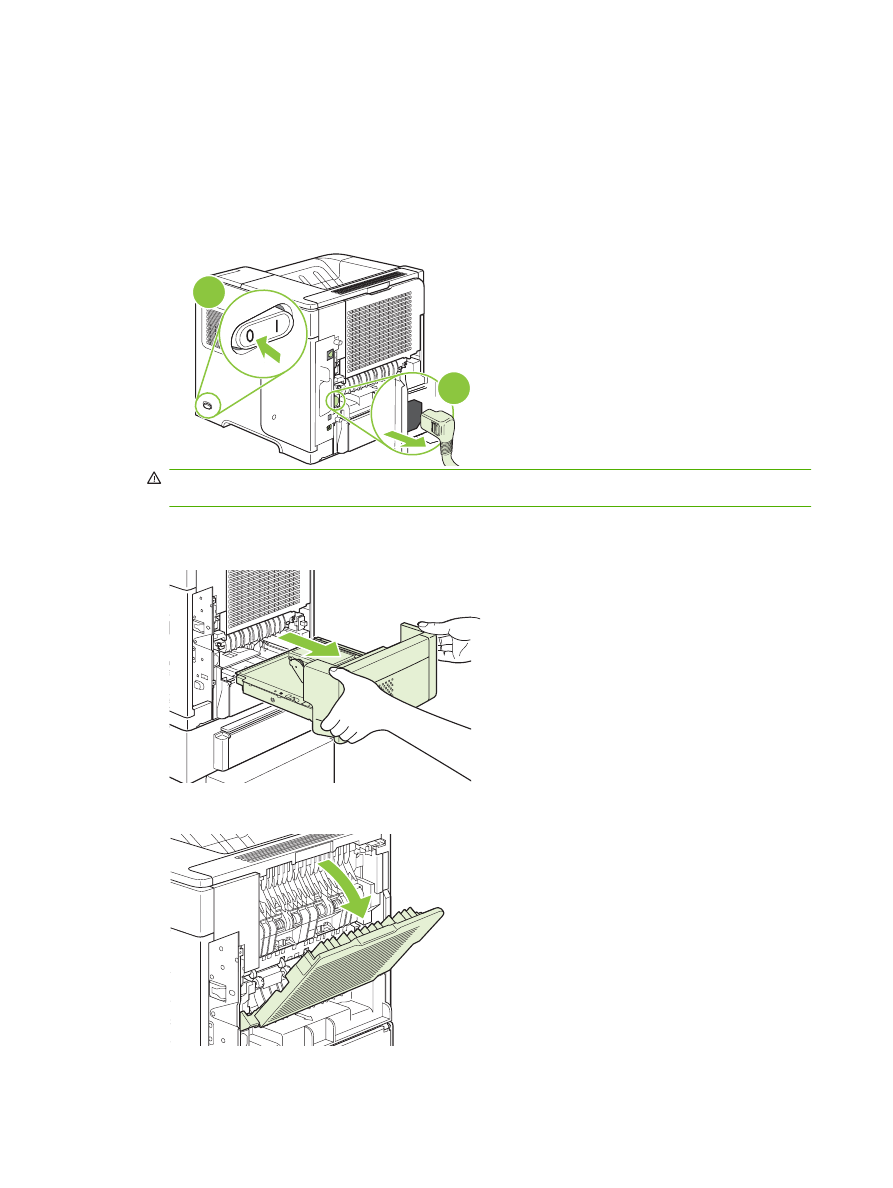
퓨저 영역에서 걸린 용지 제거
다음의 상황에서만 이 절차를 이용해 주십시오
.
●
용지가 퓨저 내에 걸려 있어 상단 덮개 영역이나 후면 출력 영역으로 빼낼 수 없을 경우
●
퓨저에서 용지를 꺼내던 중 용지가 찢어질 경우
1.
제품 전원을 끄고 제품에서 전원 코드를 뽑으십시오
.
2
1
경고!
퓨저가 매우 뜨겁습니다
. 경미한 화상을 피하려면, 제품에서 퓨저를 빼내기 전 퓨저가 식
도록
30 분간 기다리십시오.
2.
제품을 돌려 후면이 보이도록 하십시오
. 선택사양 듀플렉서가 설치된 경우 듀플렉서를 들어 올려
꺼내십시오
. 꺼낸 듀플렉서를 별도로 두십시오.
3.
후면 출력함을 여십시오
.
162 10 장 문제 해결
KOWW
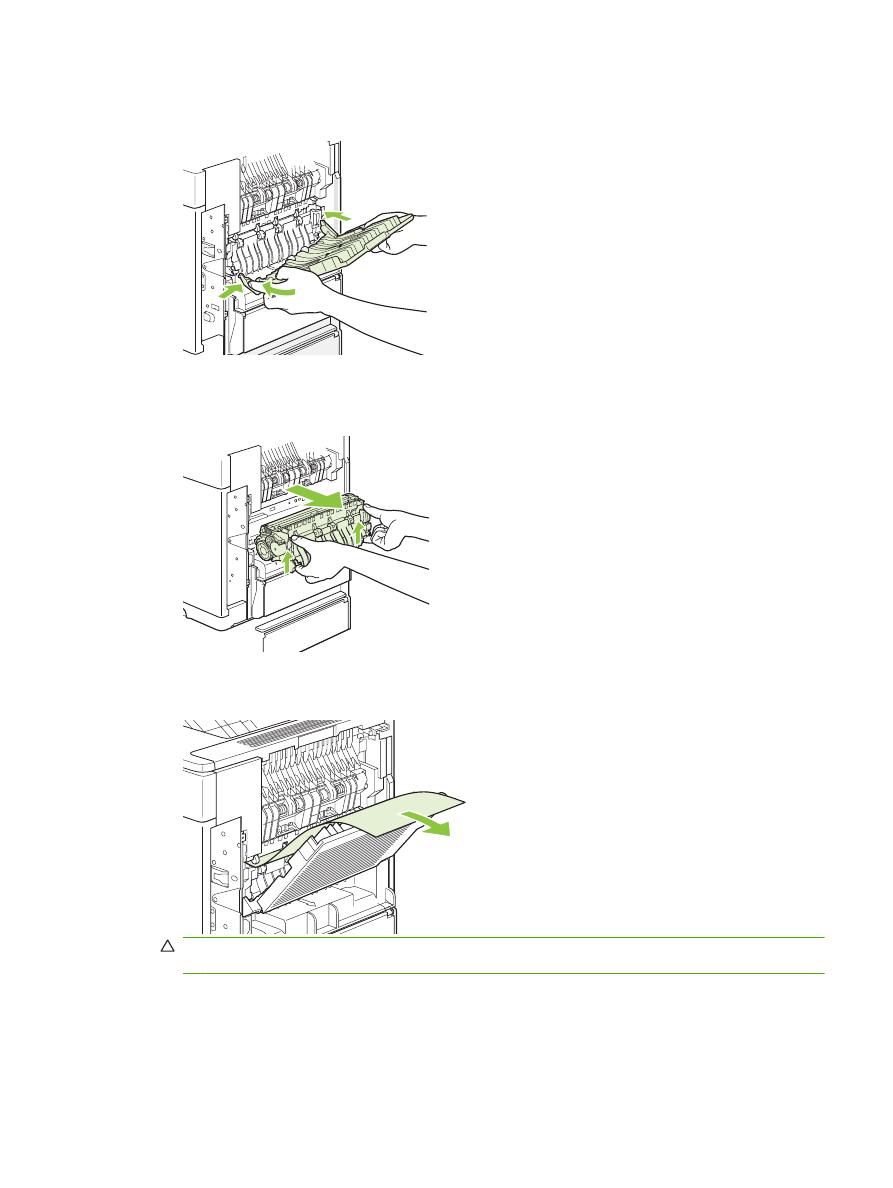
4.
후면 출력함을 분리하십시오
. 왼쪽 경첩 근처에 손을 짚고 경첩 핀이 제품 안쪽 구멍에서 나올 때
까지 오른쪽으로 강하게 미십시오
. 출력함을 바깥쪽으로 돌려 분리하십시오.
5.
용지가 보이면 빼내십시오
.
용지가 보이지 않으면 퓨저 양 옆의 파란색 레버 두 개를 미십시오
.
6.
걸린 용지 제거 필요할 경우 퓨저 상단의 검은색 플라스틱 조정기를 들어올려 걸린 용지를 찾으
십시오
.
주의:
퓨저 영역에서 걸린 용지를 제거하기 위해 금속 또는 날카로운 물체를 사용해서는 안 됩
니다
. 잘못하면 퓨저가 손상될 수도 있습니다.
KOWW
용지 걸림
163
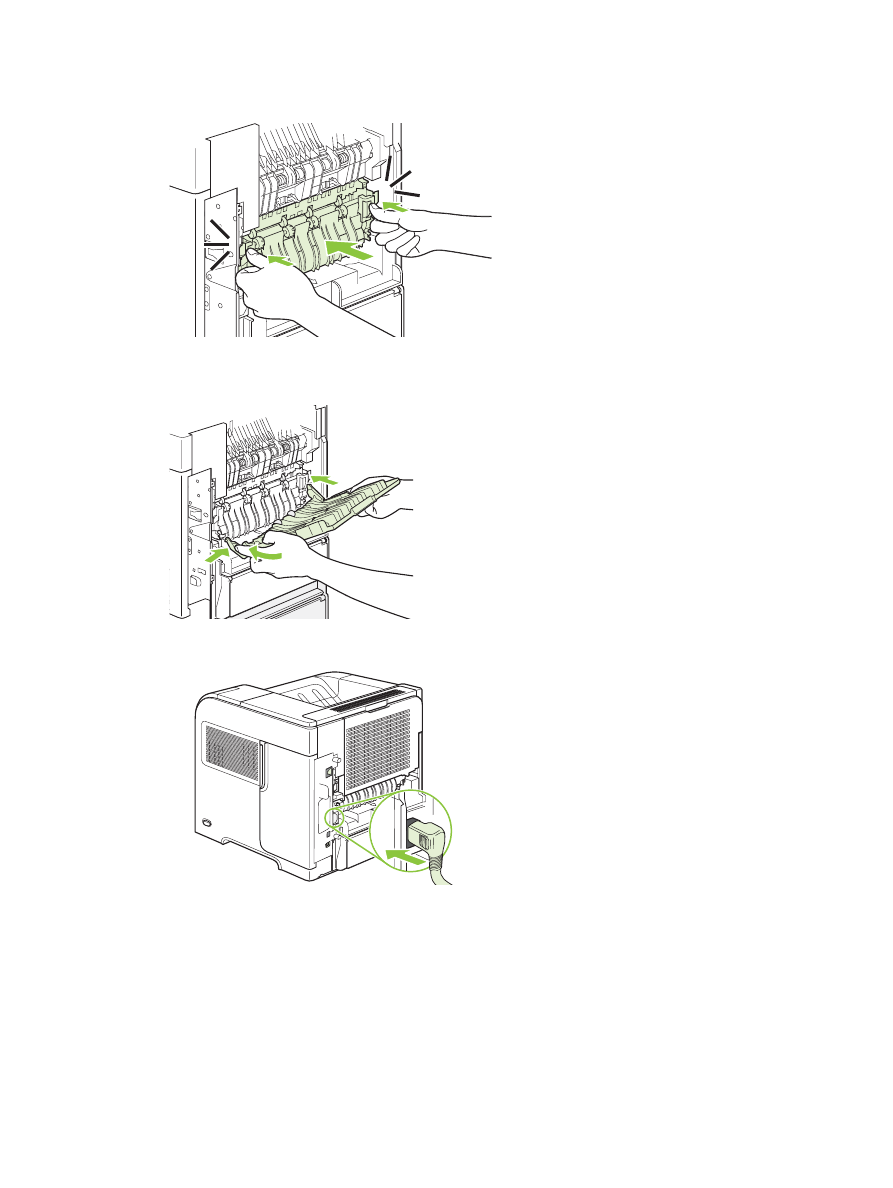
7.
퓨저 양쪽의 파란색 레버가 딱 소리가 나면서 고정될 때까지 퓨저를 제품에 밀어 넣으십시오
.
8.
후면 출력함을 다시 설치십시오
. 오른쪽 경첩 핀을 제품 안쪽의 구멍에 넣으십시오. 왼쪽 경첩 안
쪽으로 밀고 제품 안쪽의 구멍으로 밀어 넣으십시오
. 후면 출력함을 닫으십시오.
9.
제품에 전원 코드를 끼우십시오
.
164 10 장 문제 해결
KOWW
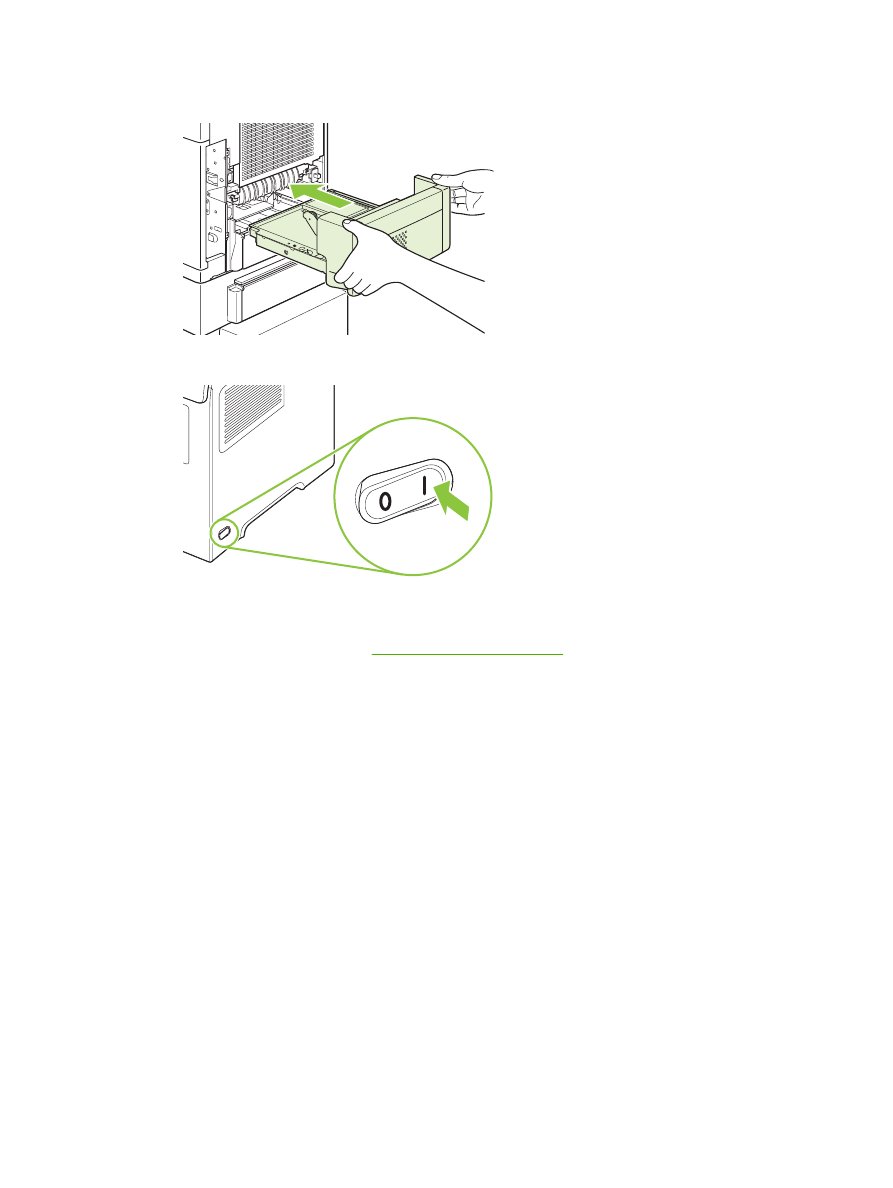
10.
선택사양 듀플렉서를 분리한 경우 다시 끼우십시오
.
11.
제품의 전원을 켜십시오
.
12.
용지 걸림 메시지가 계속 나타나면 아직도 제품 내에 용지가 걸려 있는 것입니다
. 다른 위치에서
걸린 용지를 찾아 보십시오
.
153페이지의 용지 걸림 위치
를 참조하십시오
.
걸린 용지를 모두 제거하고 나면 제품 전원이 꺼져 있기 때문에 인쇄 작업을 다시 전송해야 합니다
.